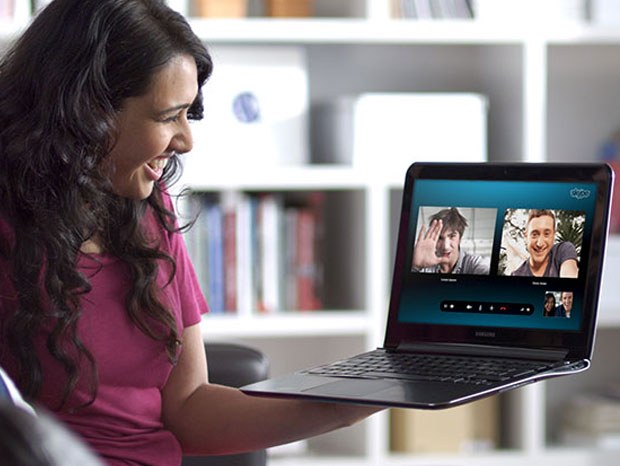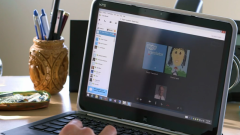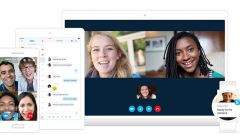Несмотря на удобство программы Skype, во время использования часто возникают различные неполадки, в том числе и технические. Часто возникают проблемы с видеотрансляцией, а также работой микрофона. Если без видео можно обойтись, то отрегулировать микрофон нужно обязательно.
Если вы обнаружили, что микрофон не работает во время работы Skype, то вам в первую очередь нужно проверить правильность подключения микрофона. К примеру, вы могли подключить микрофон не в тот разъем. Для тех, кто не знает, куда подключать микрофон, следует сказать, что такая аппаратура всегда должна быть подключена в розовый разъем на .
Также причиной может быть попросту неработающий микрофон. Проверить работоспособность оборудования вы можете только тогда, когда убедитесь, что неполадки не связаны с настройками в программе Skype и неправильным подсоединением к компьютеру.
Помимо аппаратных неполадок также часто встречаются проблемы с настройками в самой программе и на вашем компьютере. Для того чтобы проверить правильность настроек микрофона в Скайпе, вам нужно будет зайти в «Инструменты» – «Настройки». Затем открыть параметр «Настройка звука». В самом верху находится настройка микрофона. У вас должно быть написано Микрофон – Microphone …. (вместо точек должно быть написано название микрофона). Если у вас написано «Стерео микшер» или что-то другое, то вам нужно будет выбрать именно настройку с названием вашего микрофона. В противном случае собеседник не будет вас слышать.
Если на вашем компьютере установлена операционная система Windows 7, то проверьте настройки микрофона на ПК. Для этого вам нужно будет в панели быстрого запуска найти иконку, напоминающую динамики. Затем вам нужно будет дважды щелкнуть по ней левой кнопкой мыши и нажать на изображение динамика во всплывшем окне. После этого откроется новое окошко, в котором будут расположены несколько пунктов «Общие», «Уровни», «Улучшения» и «Дополнительно». Вам нужно будет зайти в раздел «Уровни» и проверить состояния микрофона. Вполне может быть, что микрофон будет выключен (об этом будет свидетельствовать перечеркнутая иконка динамиков). Для включения микрофона, вам нужно будет нажать на эту иконку один раз.
Если вы проверили все эти параметры, и микрофон в скайпе у вас так и не заработал, то лучше отнесите ноутбук в сервис или пригласите специалиста на дом.
Аппаратная неисправность
Если вы обнаружили, что микрофон не работает во время работы Skype, то вам в первую очередь нужно проверить правильность подключения микрофона. К примеру, вы могли подключить микрофон не в тот разъем. Для тех, кто не знает, куда подключать микрофон, следует сказать, что такая аппаратура всегда должна быть подключена в розовый разъем на .
Проблема в настройках
Помимо аппаратных неполадок также часто встречаются проблемы с настройками в самой программе и на вашем компьютере. Для того чтобы проверить правильность настроек микрофона в Скайпе, вам нужно будет зайти в «Инструменты» – «Настройки». Затем открыть параметр «Настройка звука». В самом верху находится настройка микрофона. У вас должно быть написано Микрофон – Microphone …. (вместо точек должно быть написано название микрофона). Если у вас написано «Стерео микшер» или что-то другое, то вам нужно будет выбрать именно настройку с названием вашего микрофона. В противном случае собеседник не будет вас слышать.
Если на вашем компьютере установлена операционная система Windows 7, то проверьте настройки микрофона на ПК. Для этого вам нужно будет в панели быстрого запуска найти иконку, напоминающую динамики. Затем вам нужно будет дважды щелкнуть по ней левой кнопкой мыши и нажать на изображение динамика во всплывшем окне. После этого откроется новое окошко, в котором будут расположены несколько пунктов «Общие», «Уровни», «Улучшения» и «Дополнительно». Вам нужно будет зайти в раздел «Уровни» и проверить состояния микрофона. Вполне может быть, что микрофон будет выключен (об этом будет свидетельствовать перечеркнутая иконка динамиков). Для включения микрофона, вам нужно будет нажать на эту иконку один раз.
Другая причина
Если вы проверили все эти параметры, и микрофон в скайпе у вас так и не заработал, то лучше отнесите ноутбук в сервис или пригласите специалиста на дом.